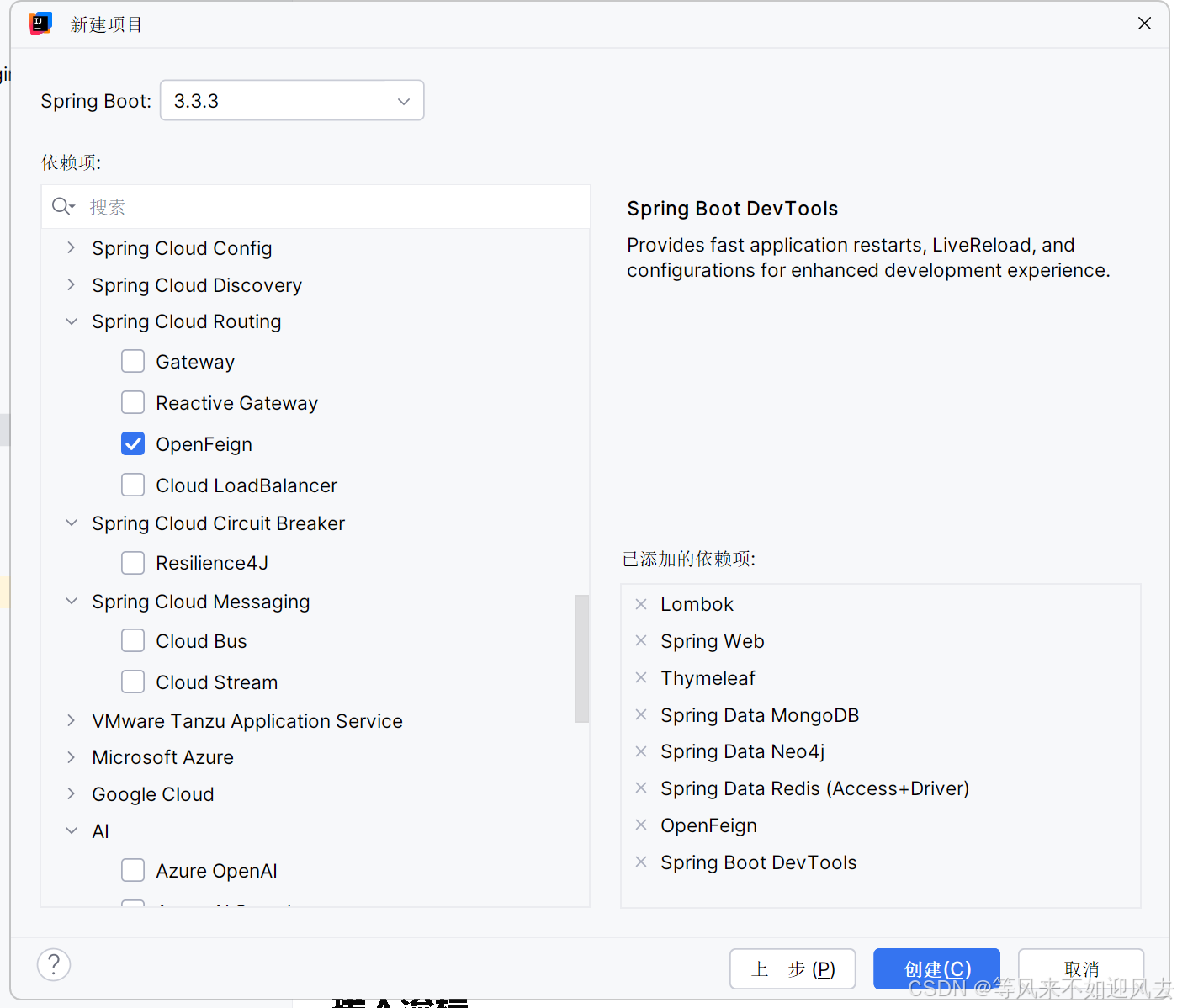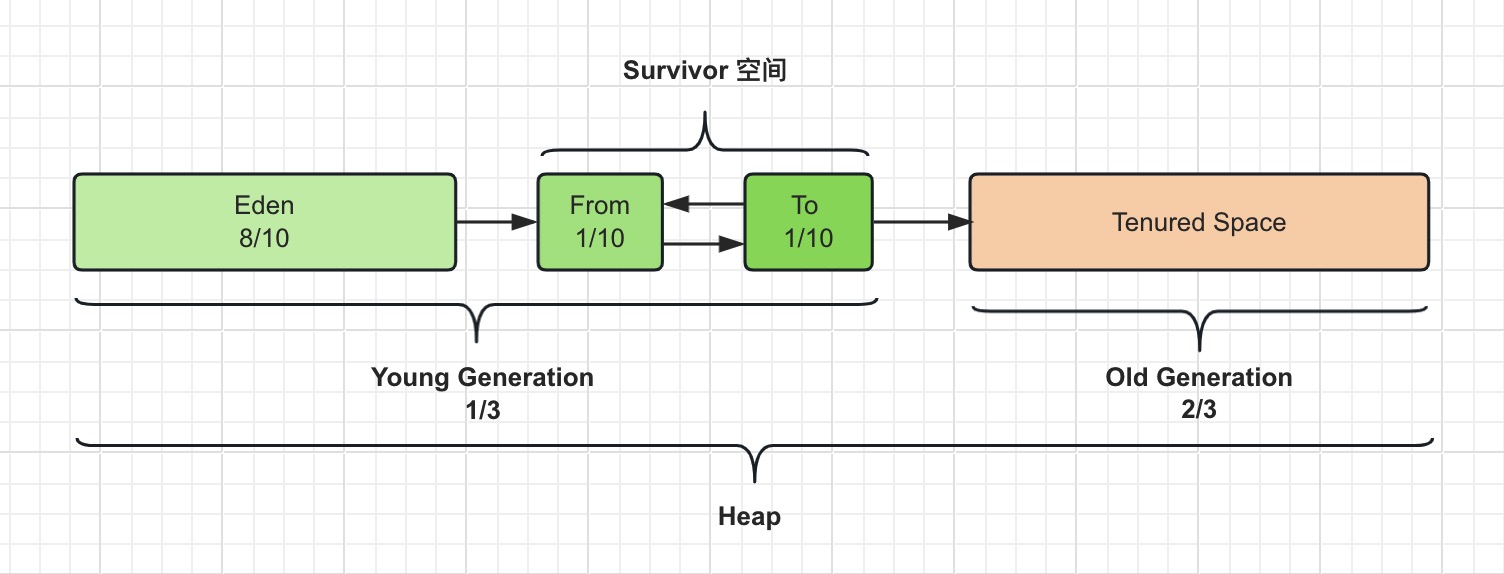文章目录
- abstract
- 表格任务
- 1. 时间段与课次安排
- 2. 课程种类多样
- 3. 教师与教室安排
- 4. 课程颜色编码
- 5. 课表标注
- 参考方案:样式预览
- 全表
- 添加不影响筛选列的跨列显示内容
- 方案1
- 方案2(pass)
- 针对指定老师筛选并生成课表👺
- 在线表格链接(wps)
- 要点表格说明👺
- 列交换调整👺
- 全表中的空格解释
- 表格设计规范和推荐
abstract
- 设计一个可以筛选的课表方案
- 结合具体课表案例分析
表格任务
1. 时间段与课次安排
- 每天被分为多个时间段,课次时间从早上到晚上依次分为以下时间段:
- (1) 9:00-10:30
- (2) 10:40-12:10
- …
- 每个时间段安排了不同的课程,学生可以根据时间表查看具体上课时间。
2. 课程种类多样
- 课表中涵盖了多种课程类型,如:
- BigO
- Py
- Cpp
- Writing
- …
- 这些课程种类丰富,满足不同年级和技能水平的学生。
3. 教师与教室安排
- 每个课程对应特定的教师,教师通过不同的代号表示,例如
teacher1,teacher2等。 - 不同课程还安排了不同的教室,使用了不同的字母标记(如
W,K,S等),说明课程在特定的教室进行。这种安排有助于高效分配教室资源。
4. 课程颜色编码
-
不同课程及教师的安排使用了颜色编码,方便快速识别。例如:
-
BigO 使用黄色 (
W) -
Writing 使用紫色 (
D)…
-
-
这种颜色编码便于学生在课表中快速找到自己需要上的课程,减少混乱。
5. 课表标注
- 课表右下角提供了备注说明,列出了课表的符号含义:
- 圆圈表示:请假
- 三角形表示:迟到
- 斜线表示:调课
- 这些标注能够帮助学生和教师了解课程的实际执行情况。
参考方案:样式预览
全表

添加不影响筛选列的跨列显示内容
方案1

- 以下内容为注解(和上面的表格至少间隔一个空行,然后插入注解部分(否则会被当做表格的成员,污染筛选数据,破坏I表格特征)
- 注解内容由跨列居中方式编写以减少对列调整的影响,而不是用合并单元格的方式)
- 如果确实想用也可以,下面的内容由于和上面的表格相对独立,不会影响到筛选;如果需要交换列,那么通过选中列的第一个单元格和最后一个单元格,然后配合shift键拖动移动即可
- 最后,打印的时候想打印到哪里,就框选到哪里,然后页面设置里根据需要是否勾选所有内容打印在同一页上以及居中等操作
方案2(pass)
在不筛选的列上设置不换行的内容(居左或者跨列居中)

针对指定老师筛选并生成课表👺
- 例如我要筛选
teacher2老师开始的所有课程- 在下面的表格中,周几和上下晚午的信息会自适应
- 然而如果要打印的话,前两列的单元格线条可能会丢失,可以考虑为其填充不同的颜色(然后黑白打印,而不一定彩印,仍然能够分清周几和早中晚午)

在线表格链接(wps)
【金山文档 | WPS云文档】 小班制流动性混合课表设计参考,支持针对性筛选
https://kdocs.cn/l/cqaQloT3NhhJ
要点表格说明👺
- 表格中的备注采用了跨列居中设计,能够避免对筛选功能的污染
- 备注或注解部分使用横向样式会更好,如果你喜欢纵向样式也可以,在打印的时候可以框选,然后设置打印区域打印即可
- 这里的教室和老师对应情况也可以仿照时段编号那样提供注解,例如教室
W表示未来探索教室 - 表格没有预先设置数据验证,如果有需要自行设置
列交换调整👺
- 即便水平方向没有设置合并单元格,但是垂直方向如果存在单元格,那么做列移动或交换时
- 底部如果有别的东西,则需要选中你需要调整的列的有限单元格片段(不是点击列号选中整列),然后按住shift,在列头拖动执行列间调整
- 如果表格比较干净,那么可以选中列号配合shift键交换
- 如果存在水平合并单元格,情况可能会麻烦的多,特别是多个水平单元格,调整列间顺序会伤筋动骨
全表中的空格解释
-
之所以每个午都保留一个空行,是为了方便对指定午扩展新行
-
在非空行上右键插入新行是不会破坏前面列项合并单元格的自适应扩展,是的筛选出来的表格有正确的周几和早中晚午的指示
-
你可以隐藏掉相应的空行或者隐藏相关单元格的边界线
-
表格使用了单元格冻结,方便滚动浏览
表格设计规范和推荐
以下经验基于在线的wps协作excel表格设计课表过程中记下的经验
- 1.请不要滥用合并单元格,特别是水平方向,容易破坏表格的数据特征,导致筛选功能被污染,许多操作将无法进行,比如无法调整两个列相对位置,无法移动列等;垂直方向可以酌情使用合并单元格
跨列居中(跨列对齐)可以一定程度代替水平合并单元格,这可以避免框选打印区域时被截断(被合并了的单元格截断而无法自由选择矩形区域) - 2.承接第一点,除了尽量不要出现合并单元格,也尽量不要出现完全空白行;如果确实需要空白行,可以设置该行框线(垂直部分)为隐藏
!在线表格的功能为了轻量化相对于本地excel软件有阉割,许多设置无法进行,比如绘制斜线,创建或插入表格,限定区域筛选等高级操作暂不支持,只有松散的单元格填写和样式化功能 - 3.关于表格扩展:主要是关于添加或者扩展行.
建议通过点击非空白的行右键,选择插入菜单中"[添加一行]"的功能来增加行(向上或向下都可以,满足需求即可);
这样可以保持日期和早中晚午的范围界定保持规范,使得筛选后结果视图中的周几和午段能够正确很好的自适应匹配;
表格使用了冻结功能 这样可以在滚动的时候就保持表头标题不被划走,提高了阅读体验和效率(注意如果表格被滚动过头,主体消失不见时往右滚动回来 - 5.建议各位老师使用表格的筛选功能,比如[teacher2]老师只需要在老师一列中筛选teacher2即可;类似的,可以筛选指定教室来查看某个时段是否有被占用,可以同时联合筛选教室和时间段;
关于表格中学生名单的颜色填充其实不太必要(不仅浪费墨水而且增加维护成本(需要填充指定颜色到指定单元格)
只要根据教室的名称和颜色确定行,然后看过去就知道是那个班级的学生 - 6.安排插入体验课到课表中:同样配合筛选,为指定老师安排体验课;
- 7.使用alt+enter在同一个单元格内换行输入,更多快捷键请点击效率中的快捷键大全,比如对选中区域执行单元格合并或者解散,使用Ctrl+M
- 8.打印区域设置:首先框选主需要打印的区域,然后点击打印附近的小箭头,选择设置打印区域 (在打印页面设置中还可以设置居中打印(水平和垂直居中)等操作,将所有内容打印到同一页上
- 9.不同老师可以自己打印课表,筛选自己的名字,这样不仅可以节约墨水,而且没有多余的信息,空白的地方可以用来写备注或者说明(请假的人建议用打圈或三角形的方式快速标记,然后在空白地方备注该记号是表示什么意思,比如请假)
- 10.调整行高或列宽的批量操作方法:有时候我们需要批量调整单元格大小(间隔),可以批量选中若干行或列,然后按住shift键 再拖动其中的一个单元格边界线到合适的位置,松开鼠标,可以看到所有行(或列)间隔一样大